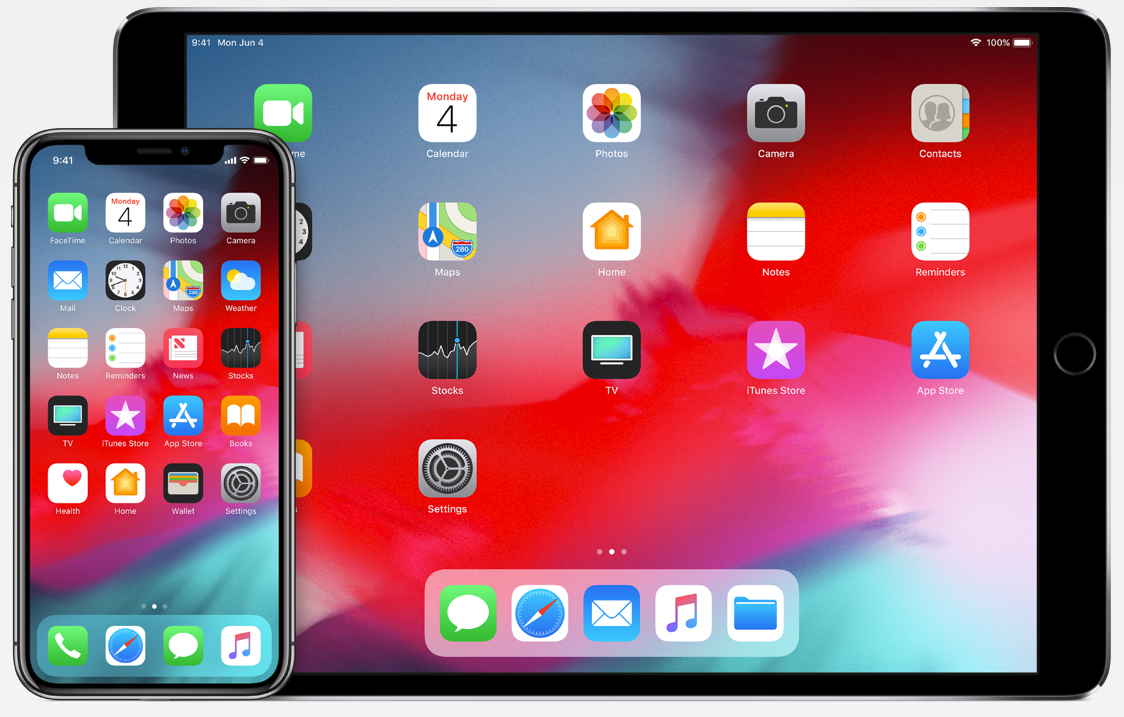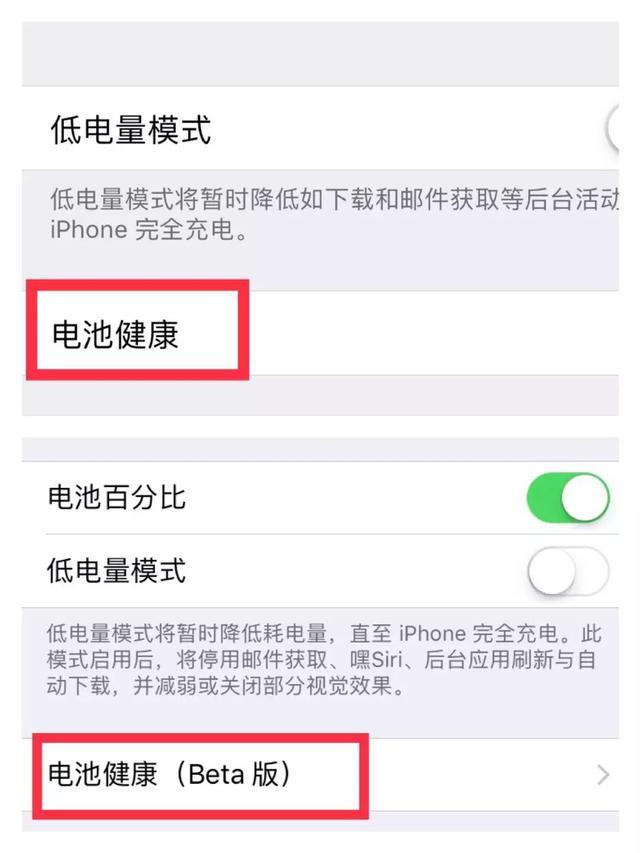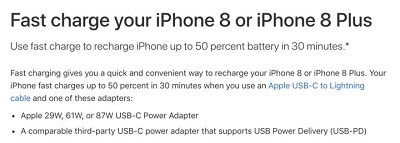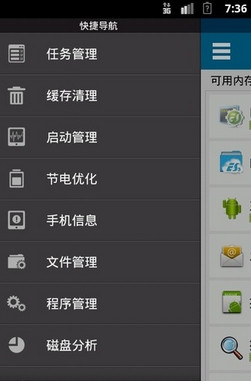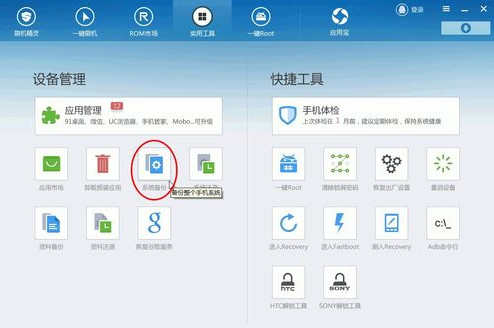无缝对接工作的“接力”
通过“接力”(Handoff),你可以直接通过Mac继续查看和编辑你正在iPhone上浏览的短信、网页和文档。但是由于没有系统,也没有直接的功能提示,所以很多用户不知道如何打开这个设置。虽然步骤很多,其实很容易。
首先,必须满足几个条件:
1、由于“中继”功能是基于iCloud来识别设备的,所以想要通过“中继”同步数据的设备必须登录同一个iCloud账号;
2、所有设备均已开启蓝牙功能且处于同一Wi-Fi网络下;
3.确保“中继”功能已打开。
Mac设置方法:左上角系统菜单-“系统偏好设置”-“通用”,开启“允许这台Mac在iCloud设备之间使用中继”

iOS设备设置方法:“设置”-“通用”-“中继”,打开开关。
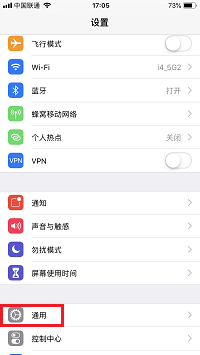
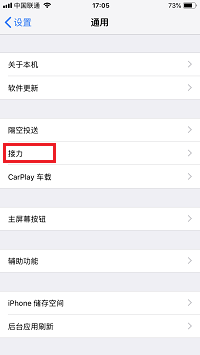
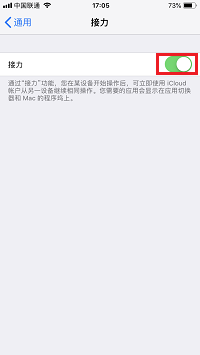
设置完成后,在iPhone 浏览网页时,Mac 的Dock 栏旁边会弹出“Browser from iPhone”图标。只需单击图标即可在Mac 上继续浏览;同样,在Mac上工作时,在iPhone的多任务界面处,也会出现进入Mac的应用程序横幅。单击横幅以继续在iPhone 上浏览和编辑。
Mac 拨打电话
除了接听来自iPhone 的电话,Mac 本身也可以拨出电话。与“中继”条件相同,Mac 和iPhone 需要处于同一iCloud 帐户和同一Wi-Fi 网络状态。
打开从其他设备呼叫以直接从您的Mac 拨打电话。
Mac设置方法:打开“FaceTime应用”-“偏好设置”-“设置”,勾选“来自iPhone的通话”
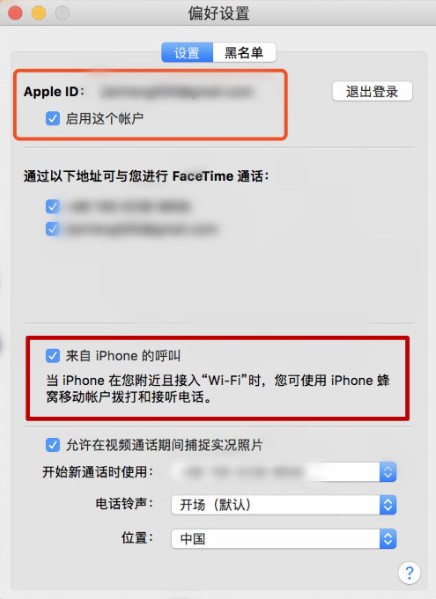
iOS设备设置方法:“设置”-“通用”-“在其他设备上通话”,选择“允许在其他设备上通话”。
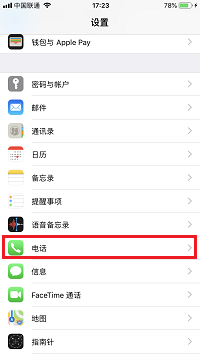
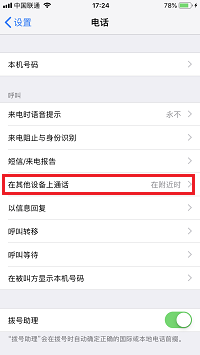
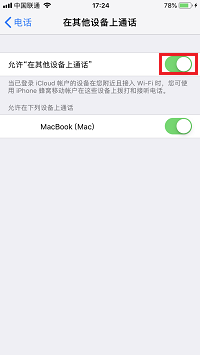
每当给iPhone打电话时,Mac也会弹出来电提示框。点击接听,Mac端可直接接听来电;在Mac 上打开通讯录或FaceTime 通话记录,即可拨打电话。
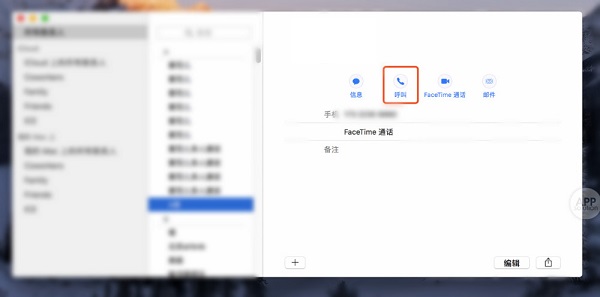
苹果全家桶的互通功能,可以发挥苹果设备的生态优势,协同所有设备,提高工作效率,事半功倍。